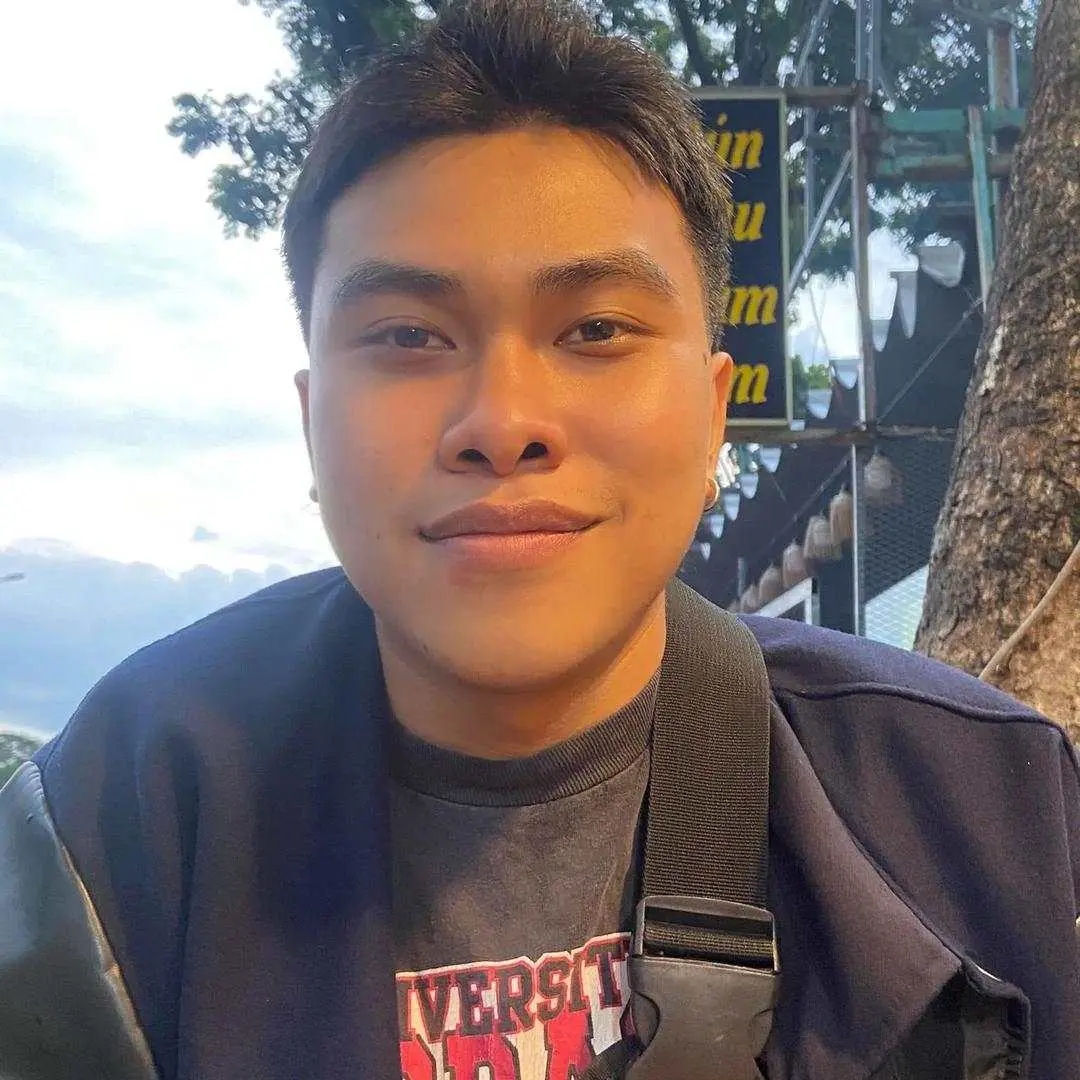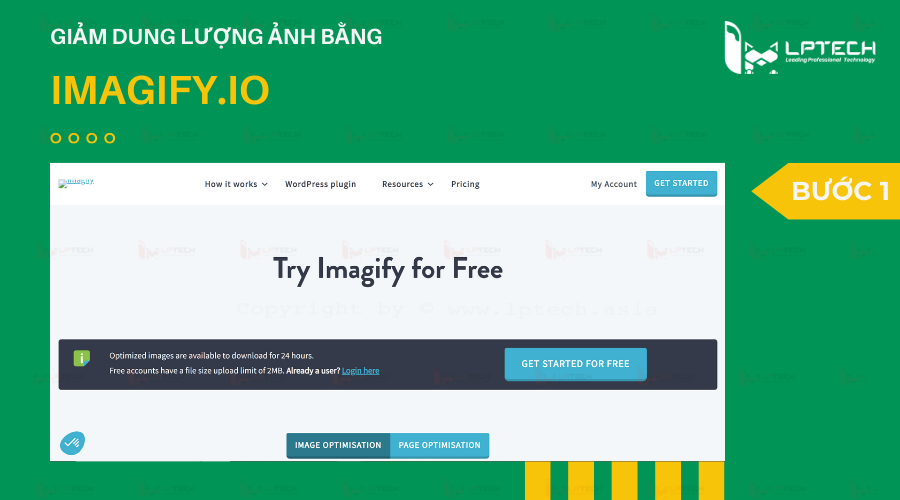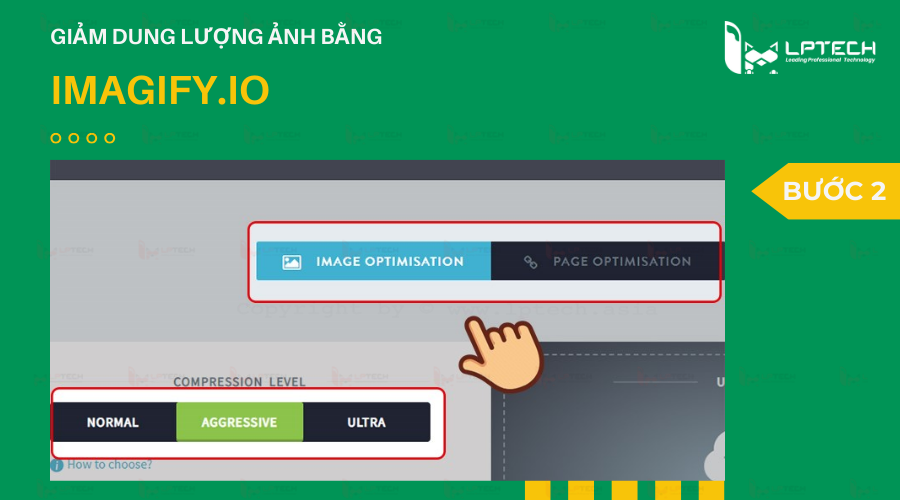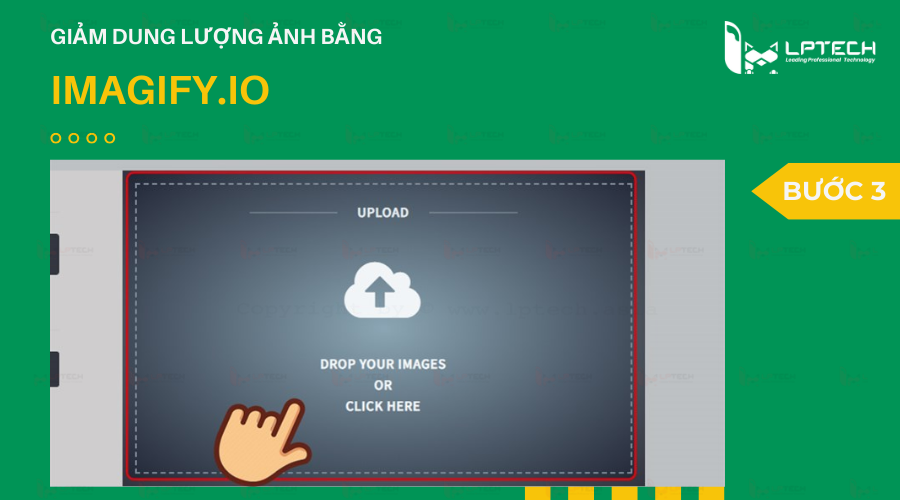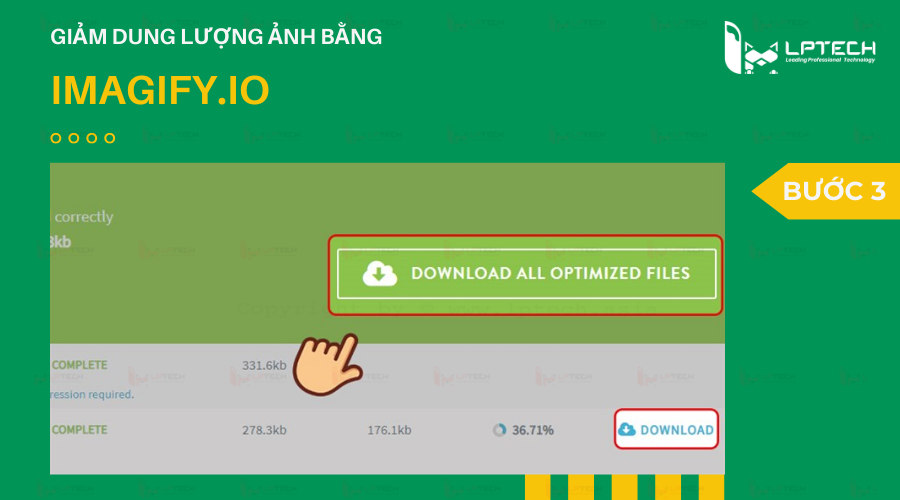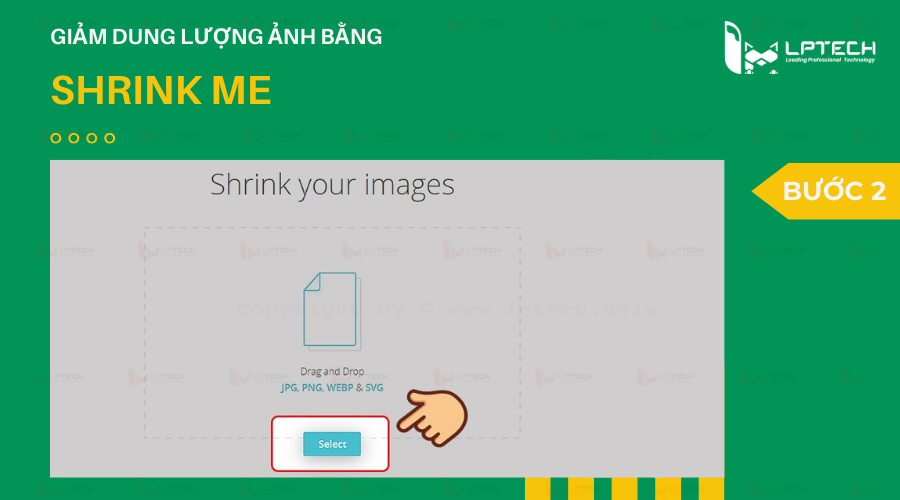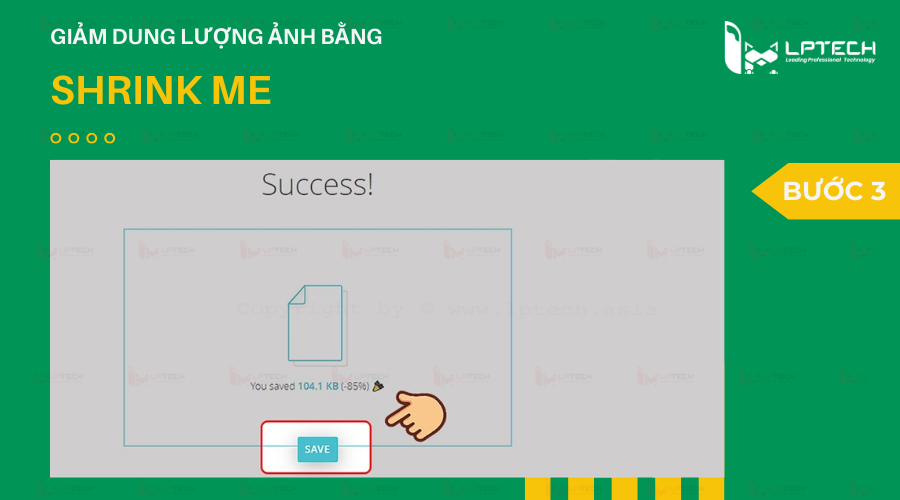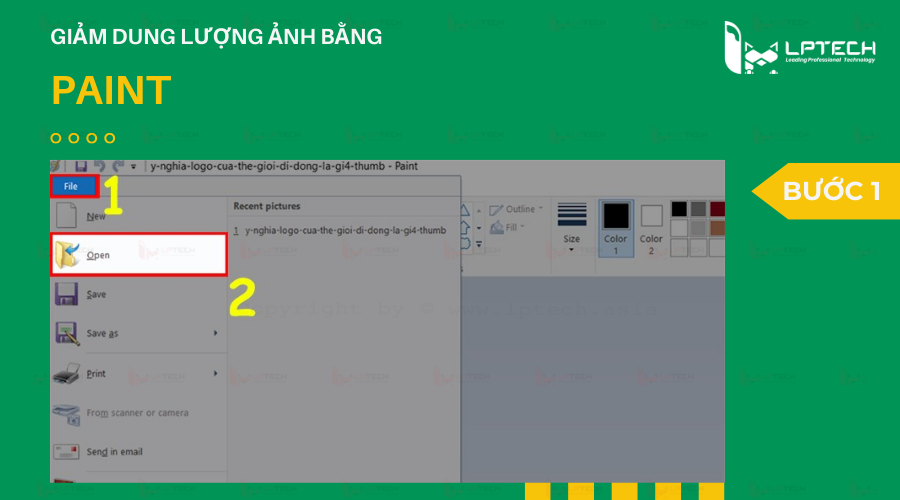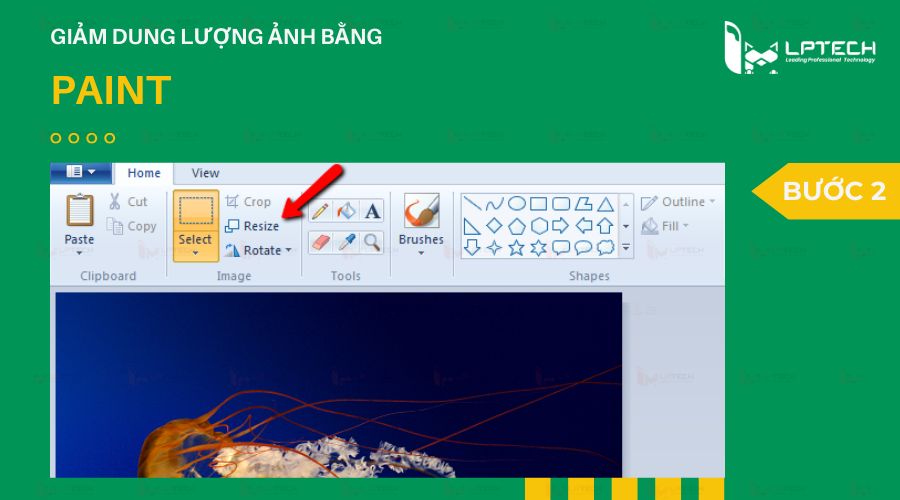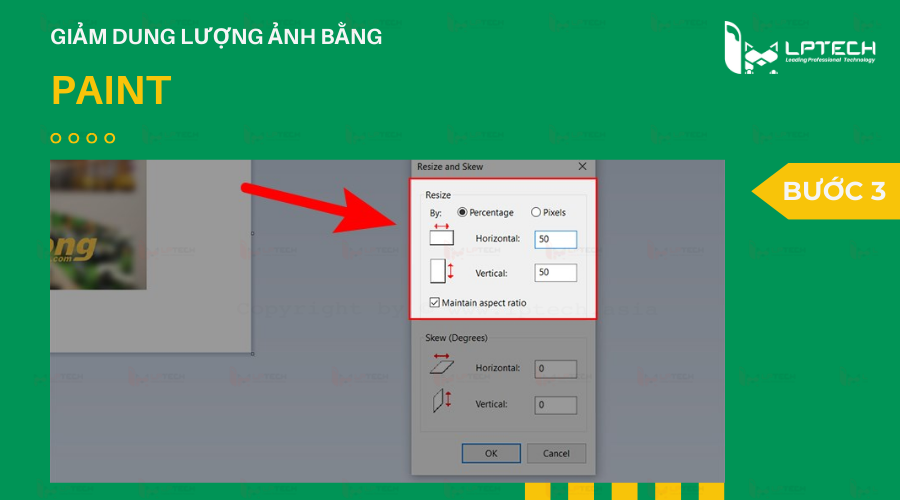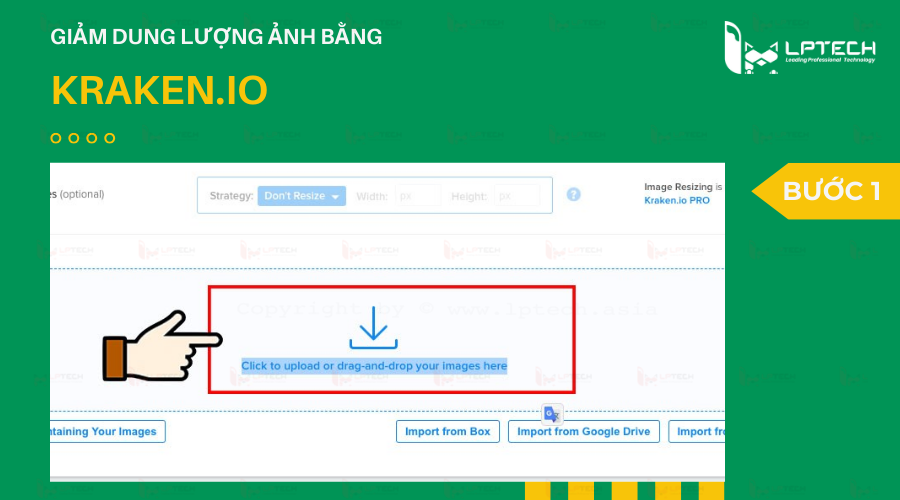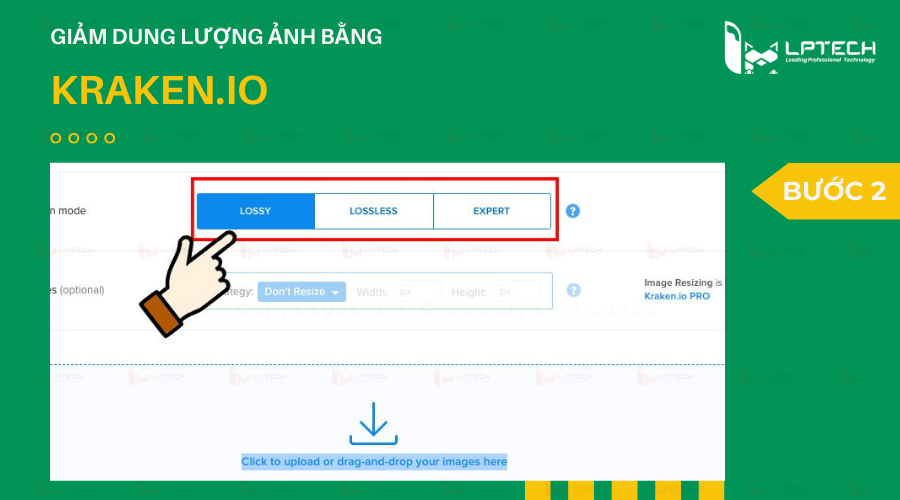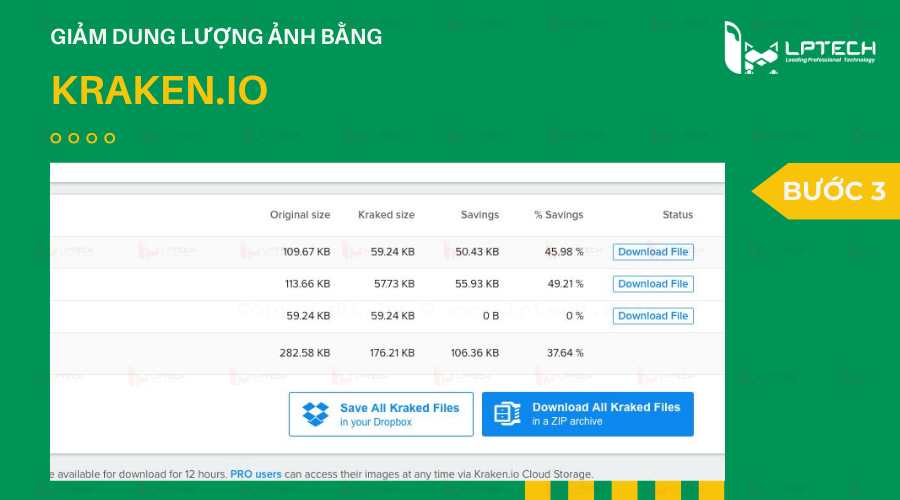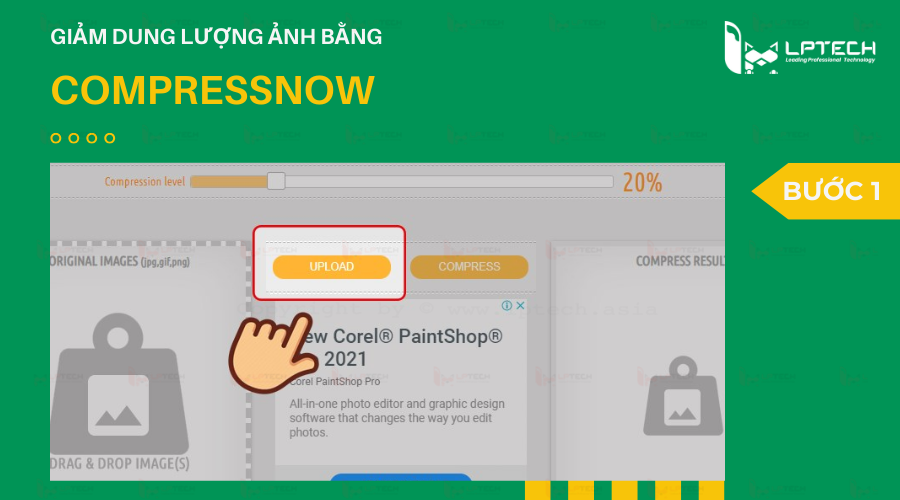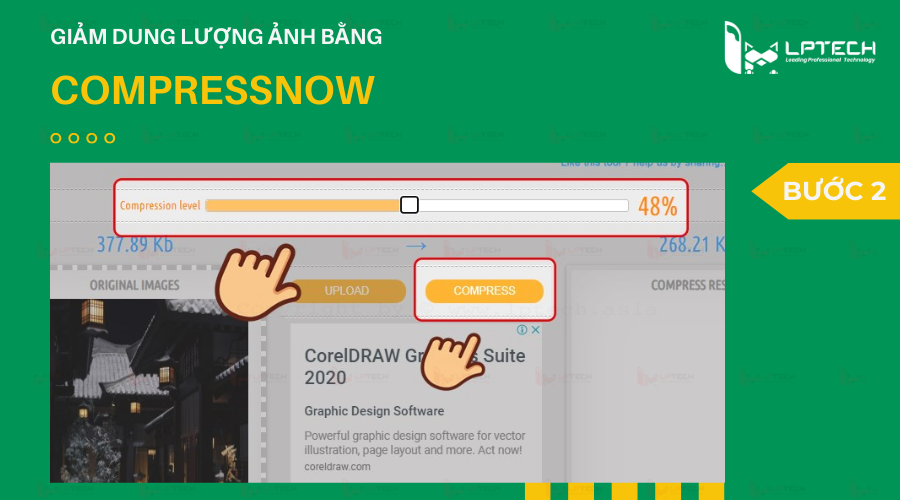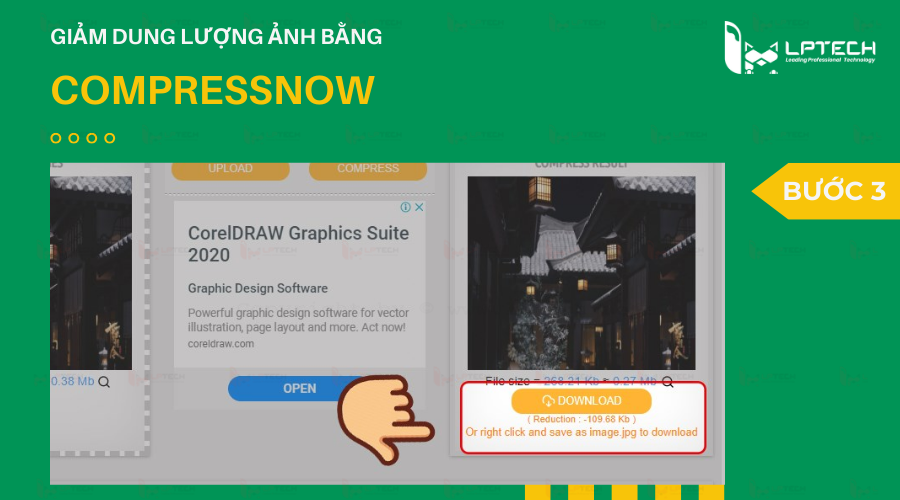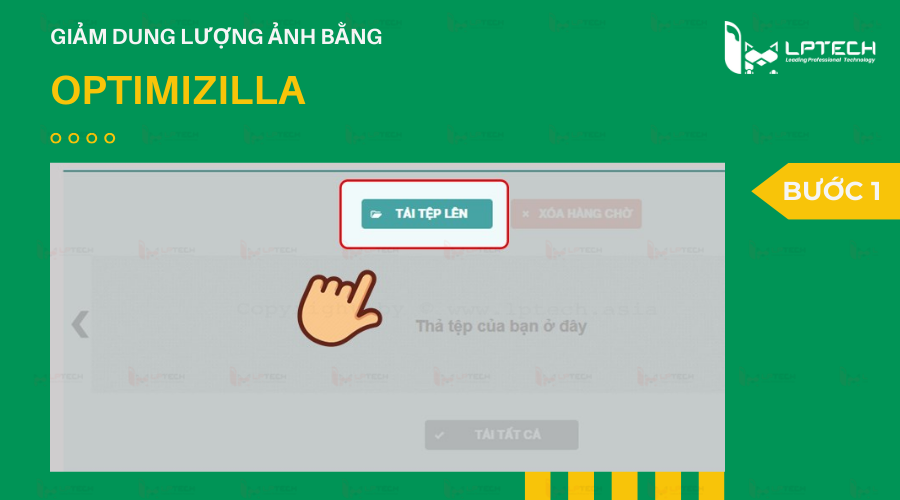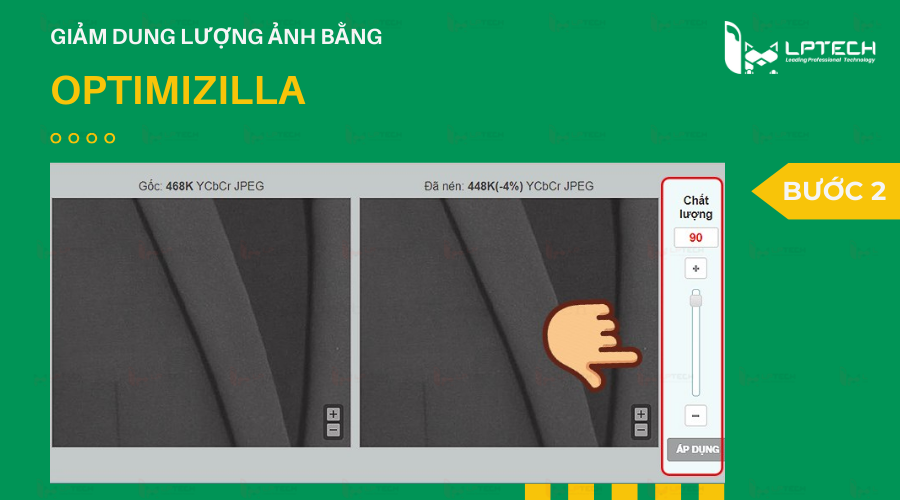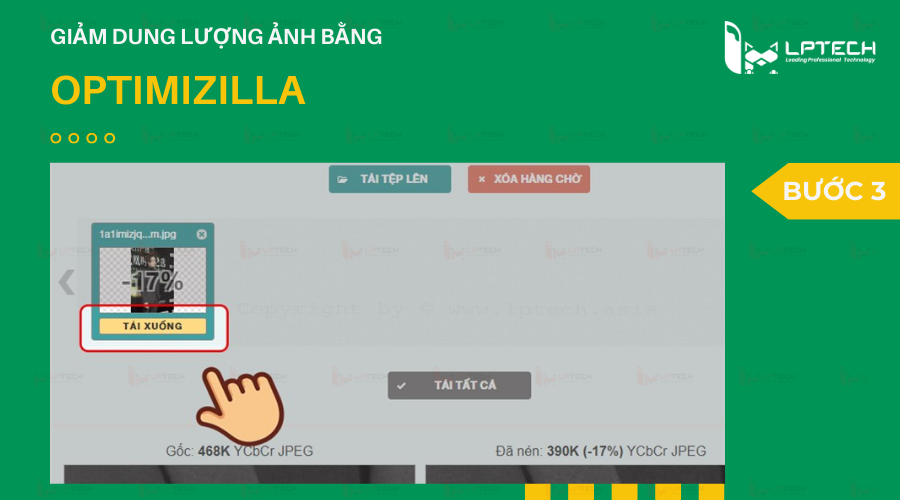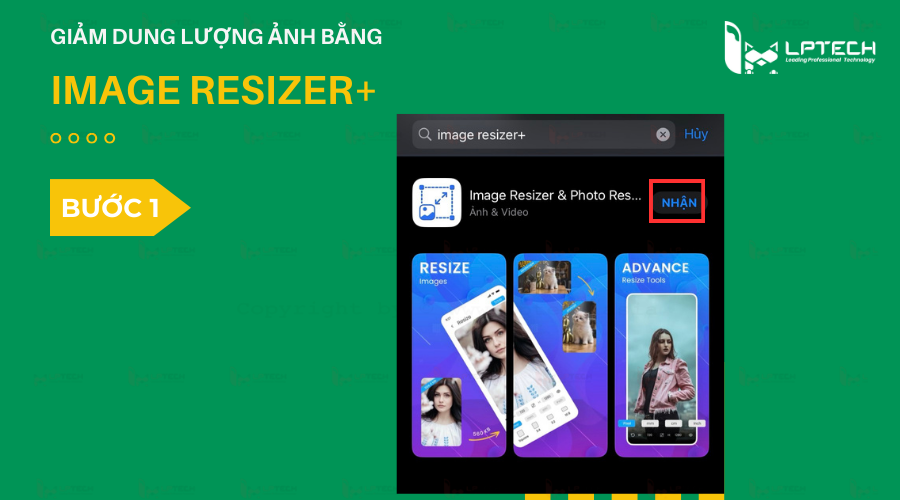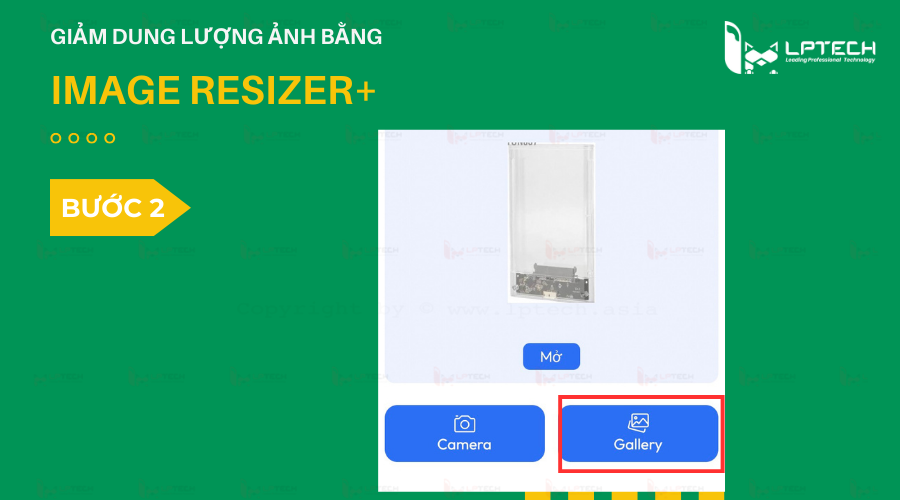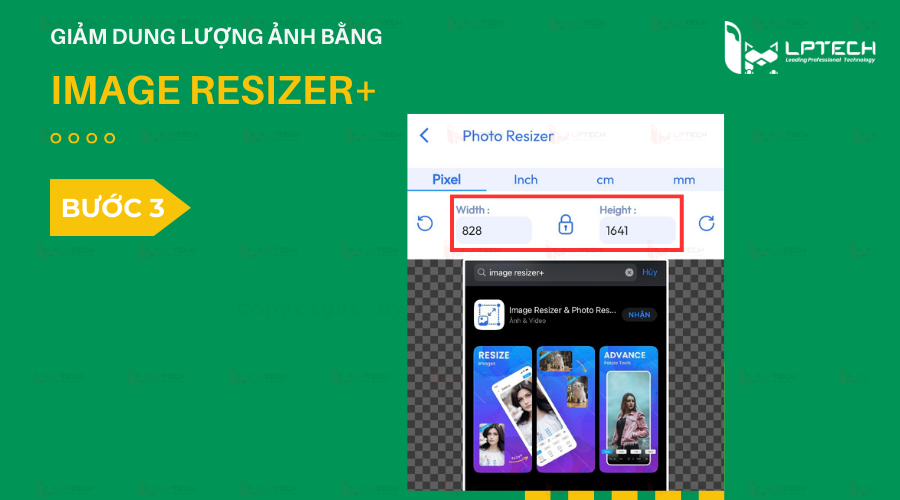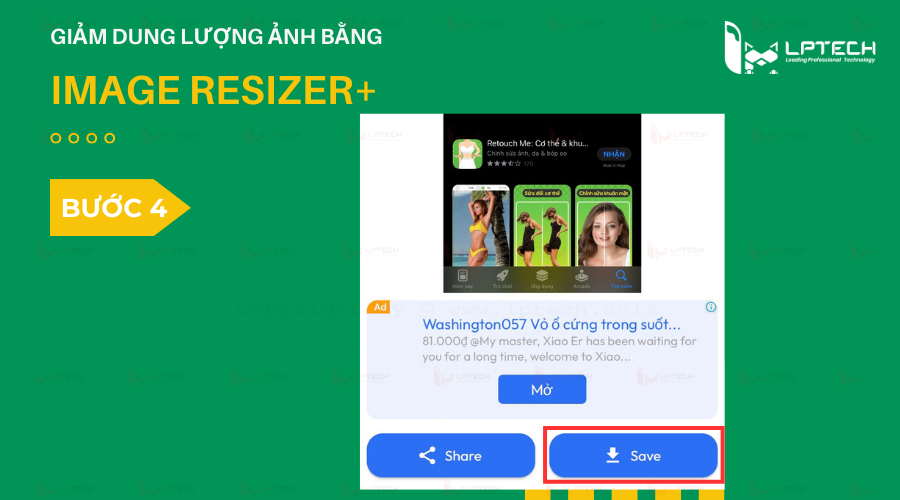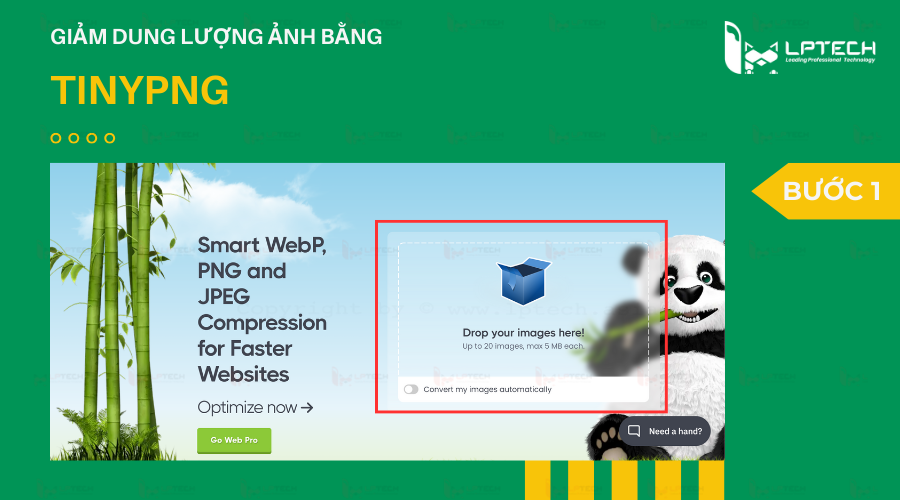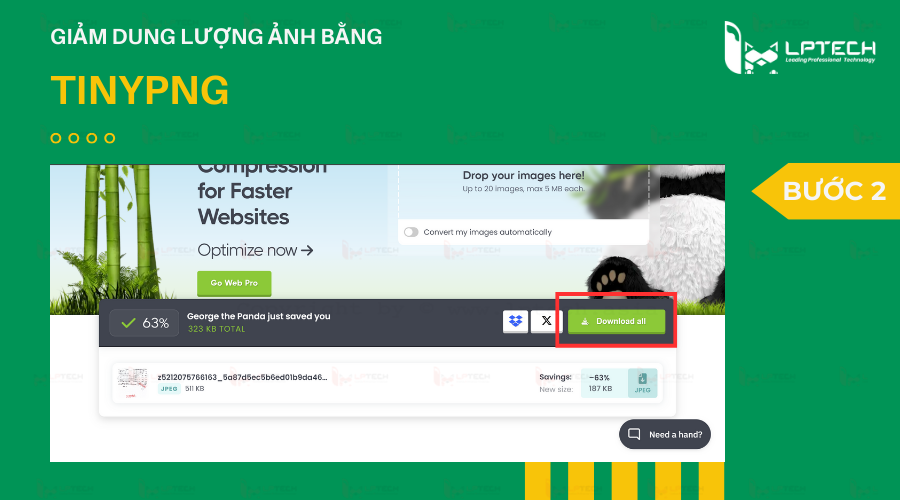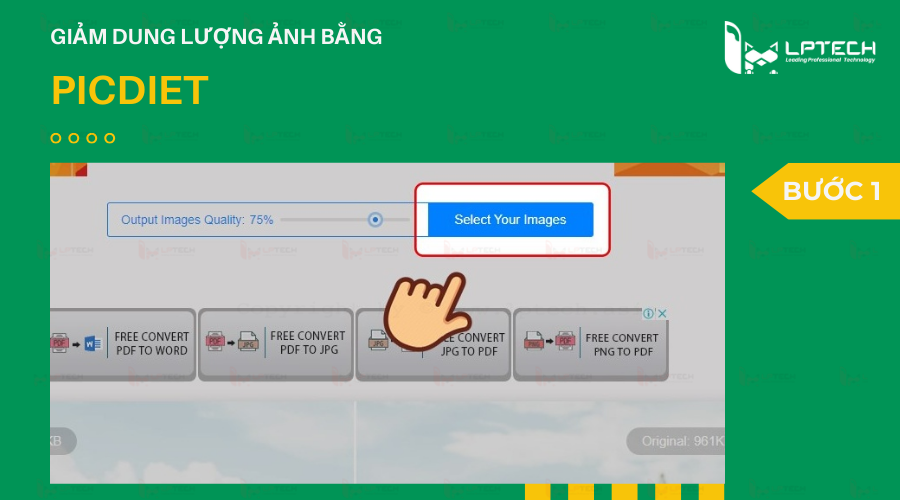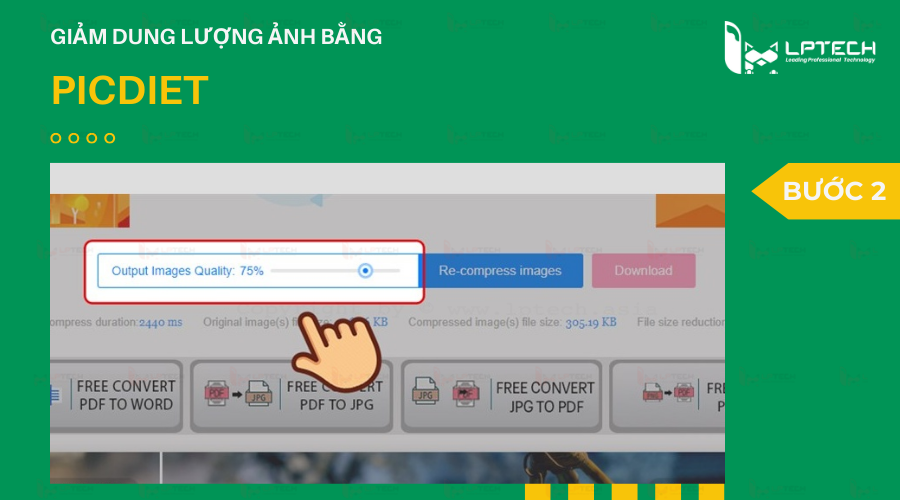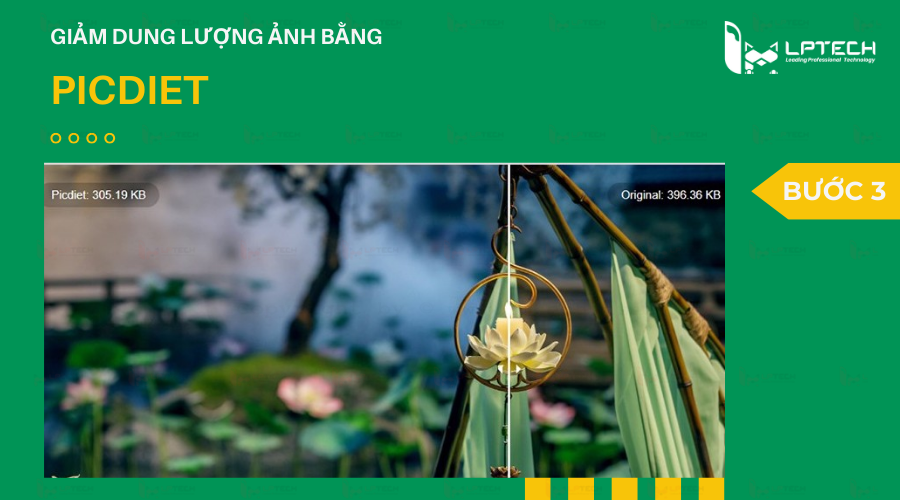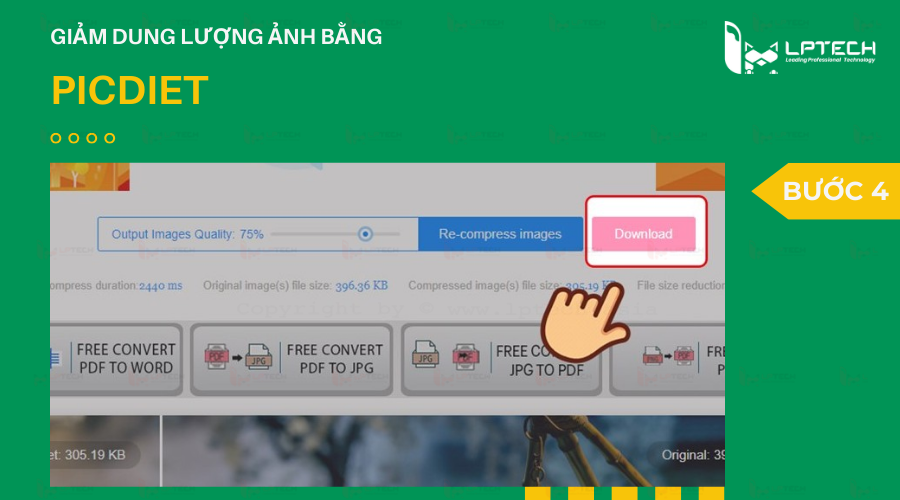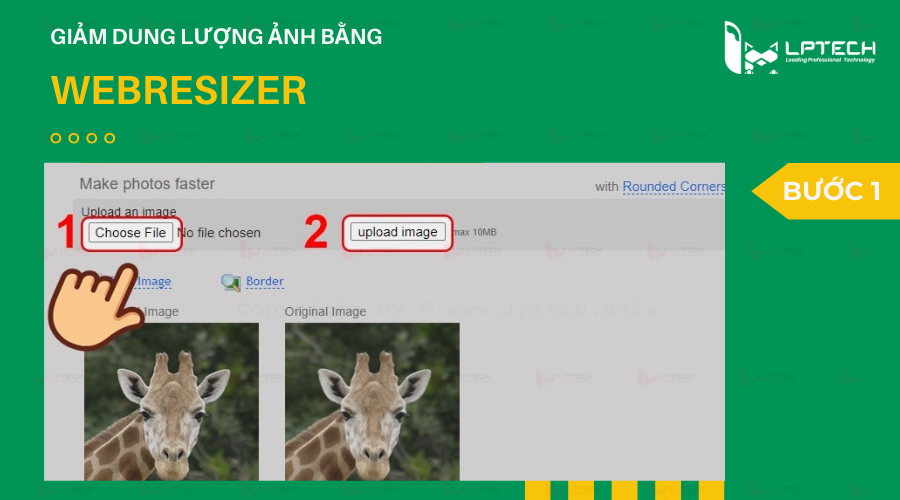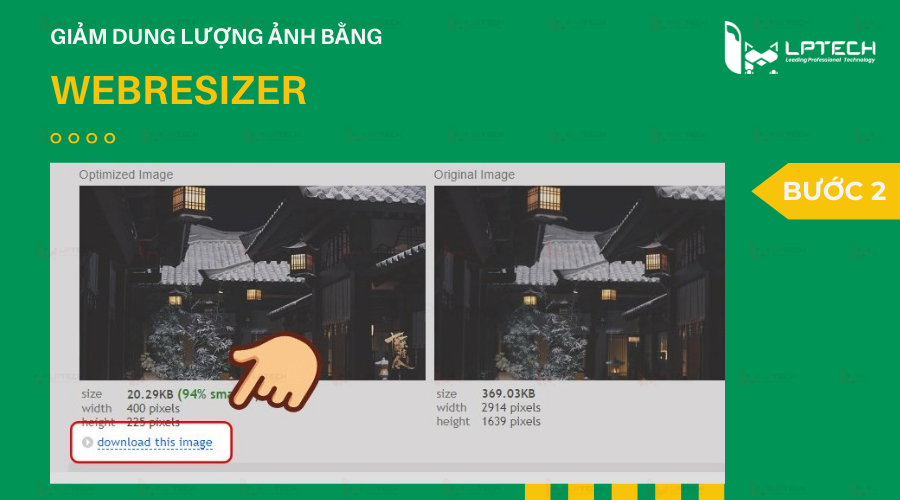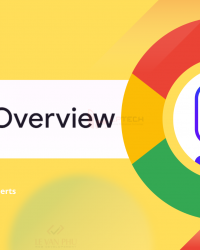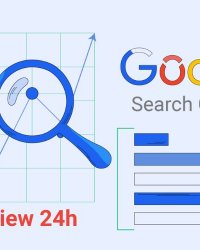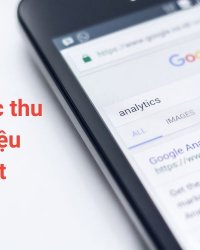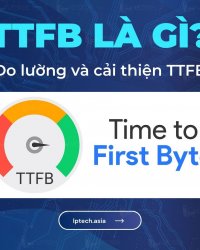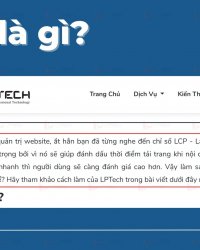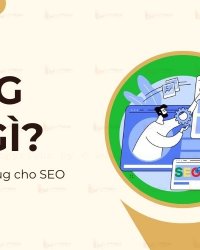Việc giảm dung lượng ảnh sẽ giúp giảm thiểu tài nguyên bộ nhớ cần dùng dù là cho mục đích đăng tải lên website hay lưu trữ. Điều chúng ta lo ngại là khi giảm dung lượng thì chất lượng ảnh cũng sẽ giảm, vậy nên nếu biết cách giảm dung lượng đúng sẽ giúp ảnh không bị vỡ hay mờ. Cùng LPTech tìm hiểu 10 cách giảm nén dung lượng ảnh online miễn phí nhé!
Vì sao nên giảm dung lượng ảnh?
Thao tác giảm và nén dung lượng ảnh bằng các trang web online mang lại nhiều lợi ích cho người dùng như:
- Thực hiện nhanh chóng, người dùng không cần cài đặt thêm phần mềm vào máy tính.
- Giúp tiết kiệm bộ nhớ lưu trữ cho điện thoại và máy tính.
- Dễ dàng gửi ảnh đến bạn bè, người thân nhờ dung lượng ảnh được giảm thấp.
- Công cụ tuyệt vời cho các nhà thiết kế website và sáng tạo nội dung cần giảm mức sử dụng bộ nhớ.
- Tăng tốc độ tải trang cho các bài viết trên website cần nhiều hình ảnh.
⇒ Xem thêm: Kích thước ảnh đăng Facebook mới nhất 2024 - Tối ưu bài đăng mạng xã hội
Giảm dung lượng ảnh bằng Imagify.io
Với Imagify.io, người dùng có thể dễ dàng nén dung lượng ảnh online hoàn toàn miễn phí. Bên cạnh đó, website này còn có thể chia sẻ ảnh đã giảm dung lượng lên Twitter hoặc Facebook trực tiếp cực kỳ đơn giản.
Để nén ảnh bằng Imagify.io, bạn thực hiện theo các thao tác sau:
Bước 1: Truy cập vào website https://imagify.io/optimizer/
Bước 2: Tải ảnh lên theo 2 cách:
- Cách 1: Dùng Image Optimisation để tải ảnh từ thư viện của thiết bị.
- Cách 2: Dùng Page Optimisation để tải bằng đường link URL của hình ảnh.
Tiếp theo, bạn chọn mức nén mong muốn, bao gồm: Normal (Nén thông thường), Aggressive (Nén tối ưu) hoặc Ultra (Nén tối đa).
Bước 3: Nhấn vào khung giao diện trên màn hình để tải ảnh cần giảm lên website Imagify.
Sau khi hệ thống đã giảm dung lượng ảnh thành công, bạn nhấn Download để tải ảnh về thiết bị.
Nếu bạn nén nhiều ảnh cùng lúc, bạn có thể tải xuống toàn bộ ảnh dạng nén zip khi nhấn vào Download all optimized files.
Nén dung lượng ảnh bằng Shrink Me
Shrink Me cũng là một trong những trang web nén dung lượng ảnh dễ dàng, tiện lợi và được nhiều người dùng ưa chuộng. Shrink Me giúp ảnh được nén giảm dung lượng nhưng không làm giảm đi chất lượng ảnh quá nhiều.
Để nén ảnh bằng Shrink Me, bạn thực hiện theo các thao tác sau:
Bước 1: Truy cập vào website https://shrinkme.app/
Bước 2: Trong giao diện chính của Shrink Me, bạn nhấn vào Select sau đó chọn các hình ảnh muốn giảm dung lượng.
Shrink Me có thể nén được nhiều định dạng hình ảnh như PNG, JPEG, Webp hoặc SVG.
Bước 3: Sau khi nén, hệ thống sẽ hiển thị ảnh với định dạng cũ nhưng dung lượng đã giảm. Để tải ảnh đã nén, bạn nhấn Save. Nếu bạn nén 1 lần nhiều hơn 2 ảnh, hệ thống sẽ tự nén file zip khi bạn tải xuống, sau đó bạn cần giải nén để xem được từng ảnh.
Giảm dung lượng ảnh bằng Paint
Paint là ứng dụng có sẵn trên các thiết bị máy vi tính, PC hay laptop, do đó người dùng có thể sử dụng trực tiếp mà không cần cài đặt thêm. Tính năng Resize của Paint có thể giảm dung lượng ảnh và được nhiều người sử dụng.
Để nén ảnh bằng Paint mà không ảnh hưởng đến chất lượng ảnh, bạn thực hiện các bước sau:
Bước 1: Mở ứng dụng Paint trên máy tính, nhấn vào File. Bạn chọn Open rồi nhấn vào hình ảnh muốn giảm dung lượng.
Bước 2: Nhấn vào thẻ Home trên thanh công cụ, chọn nút Resize để giảm dung lượng ảnh.
Bước 3: Tại hộp thoại Resize and Skew, bạn nhấn chọn Percentage để điều chỉnh kích thước ảnh theo tỷ lệ. Sau đó, bạn nhập tỷ lệ ảnh muốn giảm dung lượng vào ô Horizontal và ô Vertical, nhấn OK.
Ví dụ: Bạn nhập 50 vào ô Horizontal và Vertical, ảnh sẽ được nén dung lượng còn một nửa so với ban đầu.
Sau khi nén xong, bạn nhấn Save để lưu ảnh về máy.
Giảm dung lượng ảnh bằng Kraken.io
Kraken.io là công cụ để nén dung lượng ảnh cho các thiết bị điện thoại OPPO nhằm tiết kiệm dung lượng lưu trữ của bộ nhớ. Với Kraken.io, bạn có thể chọn chế độ nén ảnh phù hợp để chất lượng ảnh không bị ảnh hưởng nhiều khi nén.
Bạn nén ảnh bằng Kraken.io theo các bước sau:
Bước 1: Truy cập vào website https://kraken.io/web-interface.
Nhấn vào nút Click to upload or drag-and-drop your images here để tải lên hình ảnh bạn muốn nén. Tại đây, bạn có thể chọn tải lên một hay nhiều ảnh từ nhiều nguồn như máy tính, Google Drive hoặc Dropbox.
Bước 2: Bạn chọn chế độ nén theo nhu cầu, bao gồm 3 chế độ:
- Chế độ Lossy: Nén hình ảnh ở mức 90% dung lượng và không làm ảnh hưởng nhiều đến chất lượng ảnh.
- Chế độ Lossless: Nén dung lượng ảnh tối đa nhưng không ảnh hưởng chất lượng.
- Chế độ Expert: Có thể nén hình ảnh theo các thông số tùy chỉnh, dành cho người dùng biết chỉnh sửa hình ảnh.
Sau khi chọn xong chế độ nén, bạn nhấn Download để hệ thống thực hiện nén ảnh.
Bước 3: Bạn nhấn Download file để tải ảnh lần lượt về thiết bị. Nếu bạn nén nhiều ảnh và muốn tải về một lượt, bạn chọn một trong hai cách sau:
- Save all kraked files in your Dropbox: Chế độ này sẽ lưu tất cả ảnh đã nén về Dropbox.
- Download all kraked files in a ZIP archive: Các ảnh được nén sẽ được nén và tải về máy theo file ZIP.
Dùng Compressnow để giảm dung lượng ảnh
Sử dụng Compressnow, bạn có thể nén dung lượng ảnh với các định dạng PNG, JPG hoặc file GIF mà không cần phải đăng ký tài khoản.
Để dùng Compressnow nén ảnh, bạn thực hiện các bước sau:
Bước 1: Truy cập vào website https://compressnow.com/. Nhấn nút Upload để tải lên hình ảnh bạn muốn giảm dung lượng.
Bước 2: Bạn kéo thanh điều chỉnh sang trái hoặc phải để chọn mức độ nén hình ảnh mong muốn. Sau đó, nhấn nút Compress để hệ thống giảm dung lượng ảnh.
Bước 3: Sau khi nén xong, bạn nhấn Download để tải ảnh đã nén về máy. Ngoài ra, bạn cũng có thể nhấn chuột phải vào hình ảnh, nhấn chọn Save as image .jpg to download để tải ảnh về.
Giảm dung lượng ảnh bằng Optimizilla
Với Optimizilla, người dùng có thể nén ảnh xuống dung lượng mình mong muốn mà không bị ảnh hưởng nhiều đến chất lượng. Ngoài ra, sau khi nén xong, hệ thống cũng sẽ hiển thị ảnh trước và sau khi giảm dung lượng để người dùng so sánh.
Khi dùng Optimizilla, người dùng không cần đăng ký trước tài khoản sử dụng mà vẫn có thể nén được cùng lúc nhiều ảnh, giúp tiết kiệm thời gian đáng kể.
Bạn dùng Optimizilla để giảm dung lượng ảnh theo các bước sau:
Bước 1: Truy cập vào website https://imagecompressor.com/vi/. Chọn Tải tệp lên để chọn hình ảnh bạn muốn nén.
Bước 2: Lúc này, màn hình sẽ hiển thị ảnh gốc và ảnh sau khi nén để người dùng dễ so sánh. Để thay đổi dung lượng ảnh, bạn kéo thanh điều chỉnh phía bên phải màn hình.
Bước 3: Sau khi đã nén như mong muốn, bạn nhấn Tải xuống để lưu hình ảnh về máy.
Giảm dung lượng ảnh trên iPhone bằng Image Resizer+
Image Resizer+ là phần mềm chỉnh ảnh dành cho điện thoại iPhone. Bạn có thể giảm dung lượng ảnh theo hướng dẫn dưới đây:
Bước 1: Truy cập vào App Store, tìm kiếm Image Resizer+ và nhấn nút Nhận để tải về điện thoại.
Bước 2: Sau khi tải xong, bạn mở ứng dụng Image Resizer+, chọn Gallery. Lúc này, bạn có thể chọn ảnh muốn nén dung lượng từ trong Albums của điện thoại.
Bước 3: Điều chỉnh thay đổi kích thước hình ảnh theo độ pixels hoặc phần trăm.
Bước 4: Sau khi giảm dung lượng thành công, bạn nhấn nút Save để lưu ảnh về Camera Roll của thiết bị.
Cách dùng TinyPNG để giảm dung lượng ảnh
TinyPNG là một website cho phép người dùng thực hiện thao tác tải ảnh cực kỳ đơn giản mà không cần tạo tài khoản. Với giao diện đơn giản, đây là công cụ hữu ích để bạn giảm kích thước của các ảnh.
Để giảm dung lượng cho ảnh bằng TinyPNG, bạn thực hiện các bước sau:
Bước 1: Truy cập vào website https://tinypng.com và nhấn vào nút Upload your files here , khi hệ thống hiển thị bộ sưu tập, bạn nhấn vào ảnh muốn nén, nhấn Open để tải ảnh lên.
Với TinyPNG, bạn có thể tải lên tối đa 20 ảnh cho một lần nén, tuy nhiên dung lượng ảnh tối đa không vượt quá 5MB.
Bước 2: Hệ thống sẽ nén dung lượng ảnh tối đa. Để tải ảnh về máy, bạn nhấn nút Download.
Nén dung lượng ảnh bằng Picdiet
Picdiet là công cụ giảm dung lượng ảnh được nhiều người yêu thích sử dụng bởi những ưu điểm như:
- Người dùng có thể điều chỉnh mức độ nén ảnh theo như mong muốn.
- Tốc độ nén nhanh, tiết kiệm thời gian chờ đợi.
- Người dùng có thể dễ dàng so sánh được ảnh trước và sau khi nén.
- Không cần đăng ký tài khoản sử dụng.
- Có thể nén cùng lúc một hoặc nhiều ảnh.
Tuy nhiên, công cụ này cũng có một số nhược điểm như:
- Có hiển thị quảng cáo trong quá trình sử dụng vì là phần mềm miễn phí.
- Khi nén nhiều ảnh, hệ thống không hiển thị ảnh gốc và ảnh sau khi nén để so sánh.
Để nén ảnh bằng Picdiet, bạn thực hiện theo thao tác sau:
Bước 1: Truy cập vào website https://www.picdiet.com/vi. Chọn Select Your Images để chọn ảnh muốn tải lên.
Bước 2: Kéo thanh trượt ngang bên trên thanh công cụ để chọn mức độ nén ảnh mong muốn.
Bước 3: Bạn có thể xem so sánh chất lượng ảnh gốc và ảnh sau khi nén khi hiển thị trên màn hình. Bên phải là ảnh gốc, bên trái màn hình là ảnh sau khi nén.
Bước 4: Sau khi đã nén được hình ảnh mong muốn, bạn nhấn Download để lưu ảnh về máy.
Giảm dung lượng ảnh bằng WebResizer
Khi sử dụng WebResizer, bạn có thể nén dung lượng ảnh với những ưu điểm sau:
- Có thể lựa chọn mức độ nén phù hợp với nhu cầu của bạn.
- Không cần phải đăng ký trước tài khoản để sử dụng.
- Tuy nhiên, với WebResizer, người dùng chỉ có thể nén một ảnh cho mỗi lần nén.
Để giảm dung lượng hình bằng WebResizer, bạn làm theo các bước sau:
Bước 1: Truy cập vào website https://webresizer.com/. Chọn nút Choose File để chọn ảnh bạn muốn nén, sau đó chọn nút Upload image để hệ thống thực hiện nén ảnh.
Bước 2: Sau khi ảnh đã nén, bạn nhấn Download this image để lưu ảnh về máy.
Trên đây là 10 cách giảm dung lượng ảnh đơn giản, dễ dùng, giúp bạn tiết kiệm bộ nhớ cho thiết bị lưu trữ cũng như tăng tốc độ tải trang cho các bài viết cần nhiều hình ảnh trên website. Chúc bạn thực hiện thành công nhé!
Thông tin liên hệ
Nếu bạn có thắc mắc gì, có thể gửi yêu cầu cho chúng tôi, và chúng tôi sẽ liên lạc lại với bạn sớm nhất có thể .
Công ty TNHH TMĐT Công nghệ LP
Giấy phép kinh doanh số 0315561312/GP bởi Sở Kế Hoạch và Đầu Tư TP. Hồ Chí Minh.
Văn phòng: Lầu 4, Toà nhà Lê Trí, 164 Phan Văn Trị, phường Bình Thạnh, TP. HCM.
Hotline: 0338 586 864
Mail: sales@lptech.asia
Zalo OA:LP Tech Zalo Official
Zalo Sales:033 85 86 86 64 (Sales)